
สารบัญ:
- ผู้เขียน John Day [email protected].
- Public 2024-01-30 13:03.
- แก้ไขล่าสุด 2025-01-23 15:12.
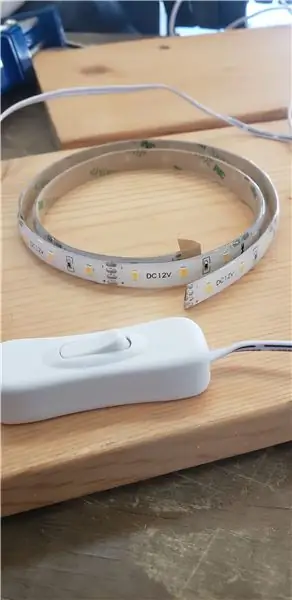
ในการเริ่มต้นคุณต้องมีชุดไฟ LED และกล่องหุ้มที่คุณต้องการเพิ่มเข้าไป ในกรณีของฉัน ฉันมี Anet A8 แบบเก่าที่ฉันใช้เป็นประจำทุกวันและต้องการทำให้มันดูเรียบร้อยขึ้นอีกเล็กน้อย ไม่ต้องพูดถึงแสงในโรงรถของฉันไม่เพียงพอสำหรับฉันที่จะดูรายละเอียดบนงานพิมพ์ของฉัน
เสบียง
- ชุดไฟ LED
- สิ่งที่ส่งมาด้วย
ขั้นตอนที่ 1: ตัดสินใจว่าคุณต้องการแสงที่ไหน

วางแผนตำแหน่งที่คุณต้องการวางไฟ การใช้เวลาเล็กน้อยในที่นี้จะช่วยให้คุณมีแสงสว่างเพียงพอและมีเพลตที่เหมาะสมในการติดตั้ง สำหรับตู้ของฉัน ฉันตัดสินใจติดตั้งไว้ด้านหลังเสาแนวตั้งและลำแสงแนวนอนด้านบนของตู้ของฉัน นี่คือที่ที่คุณวัดความยาวของแถบ LED ที่คุณต้องการ
ขั้นตอนที่ 2: เตรียมพื้นผิวและแถบตัด

ต่อไปคุณจะต้องเตรียมพื้นผิวเพื่อให้แผ่นรองกาวยึดติดได้ดี สำหรับการใช้งานของฉัน ฉันทำให้ไม้เรียบด้วยการขัดและทำความสะอาดเล็กน้อย คุณคงไม่อยากติดแถบ LED กับพื้นผิวที่ขรุขระหรือสกปรก ฉันตัดแถบของฉันออกเป็น 3 ส่วนเพื่อให้แน่ใจว่าได้ตัดตรงจุดที่กำหนดโดยสัญลักษณ์กรรไกรเล็กๆ บนแถบ LED
ขั้นตอนที่ 3: ประกอบและติดแถบ LED

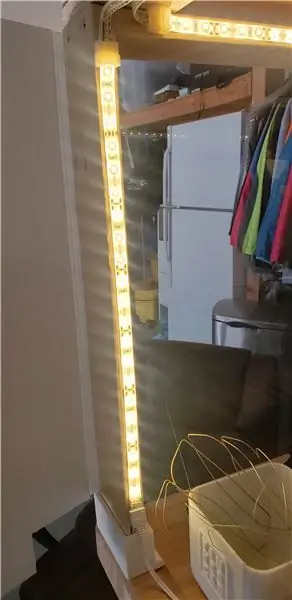

ชุดอุปกรณ์ของฉันมาพร้อมกับสายเคเบิลแบบยืดหยุ่นสองสามเส้นพร้อมขั้วต่อเพื่อการโค้งงอที่แน่นหนา เพื่อให้ขั้วต่อทำงานได้อย่างถูกต้อง คุณต้องลอกกระดาษสำรองออกจากแถบกาวและจัดเรียงขั้วบนขั้วต่อและแถบ หนีบแน่นจนขั้วต่อล็อคเข้าที่ เมื่อประกอบแถบแล้ว ให้ต่อแหล่งจ่ายไฟและทดสอบเพื่อให้แน่ใจว่าคุณมีขั้วที่ถูกต้องก่อนที่จะติดแถบนั้นกับพื้นผิวเพียงเพื่อจะพบว่ามันอยู่ด้านหลัง หากตรวจครบทุกอย่างแล้ว คุณสามารถลอกแผ่นรองหลังกระดาษออกแล้ววางแถบนั้นลงบนตำแหน่งที่เหมาะสม แล้วกดลงให้แน่นเพื่อให้แน่ใจว่ามีการยึดเกาะที่เหมาะสม
ขั้นตอนที่ 4: เตรียมไฟฟ้า
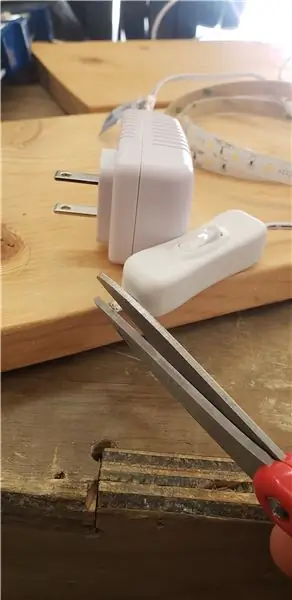


ส่วนนี้ค่อนข้างตรงไปตรงมา ชุดอุปกรณ์ควรมาพร้อมกับแหล่งจ่ายไฟที่คุณเพิ่งเสียบเข้ากับรางปลั๊กไฟหรือเต้ารับบนผนัง รางปลั๊กไฟบนรถเข็นเครื่องพิมพ์ของฉันมีพื้นที่จำกัด และเมื่อเห็นว่าแถบไฟ LED และเครื่องพิมพ์ 3 มิติของฉันทำงานด้วยไฟ 12 โวลต์ ฉันจึงตัดสินใจใช้ปลั๊กไฟเพิ่มเติมที่แหล่งจ่ายไฟของเครื่องพิมพ์ สำหรับสิ่งนี้ ฉันเพียงแค่ตัดสายเคเบิลจากแถบ LED ไปยังแหล่งจ่ายไฟนานพอที่จะไปถึงแหล่งพลังงานของเครื่องพิมพ์ ดึงสายไฟกลับให้ไกลพอที่จะต่อก๊อกกับแหล่งจ่ายไฟได้อย่างเหมาะสม อีกครั้ง ตรวจสอบให้แน่ใจว่าคุณได้ขั้วที่ถูกต้อง โดยที่ไม่ได้เสียบปลั๊กไฟจากผนัง ถอดสกรูที่ก๊อกจ่ายไฟออก และขันสกรูเข้ากับสายไฟแถบ LED
ขั้นตอนที่ 5: สนุก
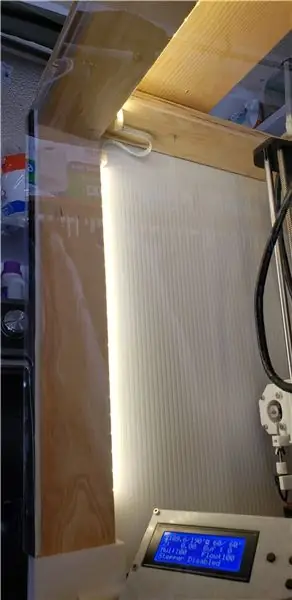
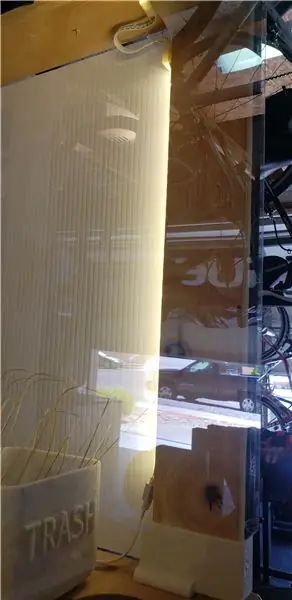
ถ้าทุกอย่างเป็นไปด้วยดี คุณควรมีตู้ที่มีแสงสว่างเพียงพอ สนุก!
แนะนำ:
ESP32 Cam Laser Cut Acrylic Enclosure: 3 ขั้นตอน (พร้อมรูปภาพ)

ESP32 Cam Laser Cut Acrylic Enclosure: ฉันเพิ่งตกหลุมรักบอร์ด ESP32-cam ช่างเป็นเครื่องมหัศจรรย์จริงๆ! กล้อง, WiFi, บลูทูธ, ที่ใส่การ์ด SD, ไฟ LED สว่าง (สำหรับแฟลช) และโปรแกรม Arduino ได้ ราคาแตกต่างกันไประหว่าง $ 5 ถึง $ 10 ตรวจสอบ https://randomnerdtutorials.com
Raspberry Pi Enclosure: 6 ขั้นตอน (พร้อมรูปภาพ)

Raspberry Pi Enclosure: คำแนะนำนี้มีทุกสิ่งที่คุณต้องการเพื่อสร้างกล่อง Raspberry Pi ที่พิมพ์ 3 มิติของคุณเอง กล่องนี้มีไว้สำหรับ Raspberry Pi 3 รุ่น A+ และใช้ปุ่มเปิด/ปิด LED ของ Adafruit พร้อมสคริปต์การปิดระบบอย่างปลอดภัย นี่คืออุปกรณ์และเครื่องมือที่คุณจะต้อง
DIY Filament Sensor สำหรับเครื่องพิมพ์ 3 มิติ: 6 ขั้นตอน

DIY Filament Sensor สำหรับเครื่องพิมพ์ 3 มิติ: ในโครงการนี้ ฉันจะแสดงวิธีสร้างเซ็นเซอร์เส้นใยสำหรับเครื่องพิมพ์ 3 มิติที่ใช้ในการปิดเครื่องเมื่อเครื่องพิมพ์ 3 มิติไม่มีเส้นใย ด้วยวิธีนี้ ชิ้นส่วนเส้นใยขนาดเล็กจะไม่ติดอยู่ภายในเครื่องอัดรีด นอกจากนี้ยังสามารถเชื่อมต่อเซ็นเซอร์
3D Printer Heat Enclosure: แก้ไขการบิดเบี้ยวบน 3D Prints: 4 ขั้นตอน

3D Printer Heat Enclosure: แก้ไขการบิดเบี้ยวบน 3D Prints: ทุกคนที่เคยมีเครื่องพิมพ์ 3D จะต้องพบกับปัญหาการบิดเบี้ยว ภาพพิมพ์ที่ใช้เวลาหลายชั่วโมงถูกทำลายเพราะฐานลอกออกจากเตียง ปัญหานี้อาจทำให้หงุดหงิดและใช้เวลานาน แล้วเพราะอะไร
ถาด F ของ Canon สำหรับเครื่องพิมพ์ Pixma - พิมพ์โดยตรงบนแผ่น CD/DVD ที่พิมพ์ได้: 3 ขั้นตอน

Canon F Tray สำหรับเครื่องพิมพ์ Pixma - พิมพ์โดยตรงบน CD / DVD ที่พิมพ์ได้: วิธีทำถาดพิมพ์ CD สำหรับ Pixma MP600 ของคุณหรือ Canon อื่น ๆ ที่ต้องการถาด F
